
Kung kinahanglan nimo nga i-install ang Windows 10 Application Store alang sa hinungdan nga kini dayon magsira kung magsugod ka sa pag-apil sa direkta nga pag-install: Kini usa ka lahi nga problema sa kini nga panudlo ug gihimo usab usa ka lahi nga seksyon sa katapusan niini. Tan-awa usab: Unsa ang buhaton kung dili nimo ma-download ug ang mga aplikasyon sa Windows 10 nga tindahan dili ma-update.
Sayon nga paagi aron ma-reinstall ang Windows 10 Store pagkahuman sa pagtangtang
Kini nga pamaagi sa pag-install sa tindahan angay kung imong gitangtang kini gamit ang mga Poweryshell nga mga mando nga gigamit ang parehas nga mga mekanismo, apan wala nimo gibag-o ang tama, ang kahimtang ug wala nimo kuhaa ang folder. WindowsAdApps sa usa ka computer.
I-install ang Windows 10 Store sa kini nga kaso mahimong mogamit sa Windows PowerShell.
Aron masugdan kini, magsugod sa pagsulod sa PowerShell sa natad sa pagpangita sa taskbar, ug kung kini makit-an, i-klik kini nga husto-i-klik ug pilia ang "Startup gikan sa Administrator."
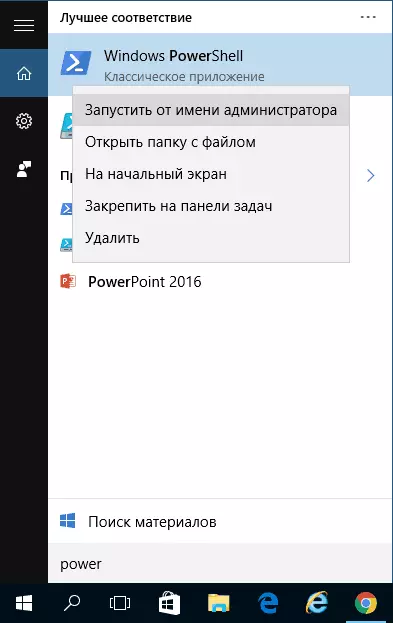
Sa bintana sa Command nga nagbukas, ipatuman ang mosunud nga mando (kung sa pagkopya sa mga mando sa SWARS sa sayup nga syntax, isulud ang mga quote nga mano-mano, makita sa screenshot):
Get -xpackage * windowstore * -alluser | Foreach {add-appxpackage -disfvelopmentmode-Aregister "$ ($ _. I-installycy) \ appxmanfest.xmll"}Kana mao, isulod kini nga mando ug ipadayon ang Enter.
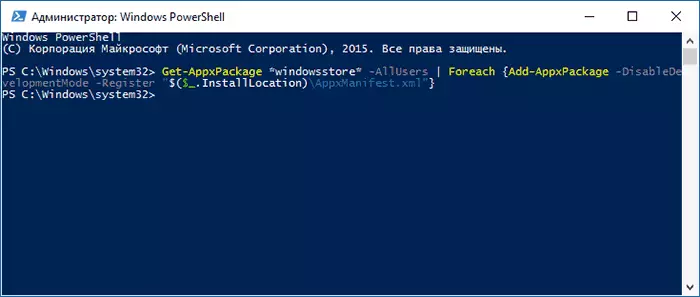
Kung ang mando gihimo nga wala'y mga sayup, sulayi ang paggamit sa taskbar aron makit-an ang tindahan pinaagi sa taskbar - kung ang tindahan sa aplikasyon sa Windows nahimutang, kini nagpasabut nga ang pag-instalar milampos.
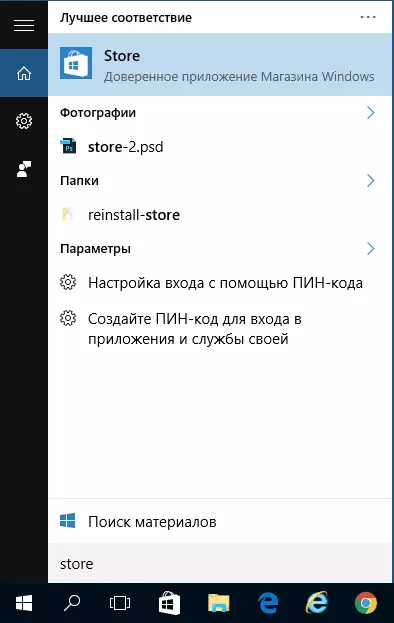
Kung tungod sa pipila ka hinungdan ang gitakda nga mando wala molihok, sulayi ang mosunud nga kapilian, nga adunay gahum usab sa Powertyhell.
Pagsulud sa Get-AppxPackage -Allorers Command | Pilia ang Ngalan, Packagefullame
Ingon usa ka sangputanan sa pagpahamtang sa mando, makita nimo ang usa ka lista sa mga gamit sa tindahan sa Windows nga magamit, nga kung diin ang Microsofts.Windstore nga butang kinahanglan nga makit-an ug kopyahon ang husto nga ngalan gikan sa tuo nga kolum (Hingpitfter - Kumpletoha)

Aron ma-install pag-usab ang Windows 10 Store, isulud ang mando:
Add-Appxpackage -disfvelvelmentmode-Aregister "C: \ Program Files \ WindowAtAps \ Full_in / Appxmanfest.xmll"Pagkahuman sa pagpatuman sa kini nga mando, kinahanglan nga i-install ang tindahan (bisan pa, ang butones niini dili makita sa taskbar, gamita ang pagpangita aron makit-an ang "Store" o "Store").
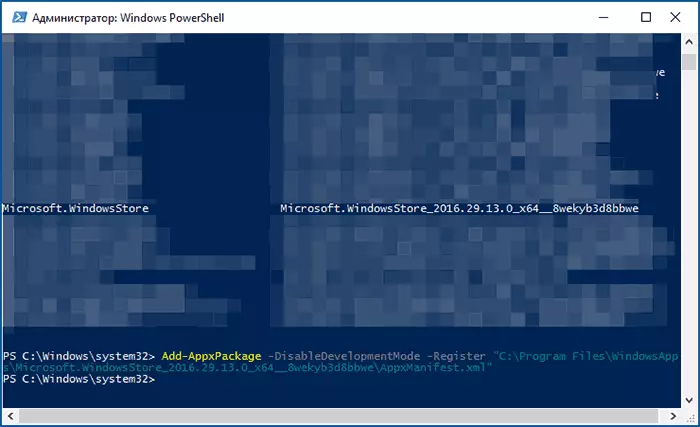
Bisan pa, kung kini napakyas, ug nakita nimo ang usa ka sayup sama sa "pag-access gidili" o "pag-access", mahimo nimong buhaton ang folder c: \ Program Files mga folder sa Windows 10). Usa ka pananglitan niini (nga angay usab sa kini nga kaso) gipakita sa artikulo. Paghangyo sa pagtugot gikan sa TranstedItller.
Pag-instalar sa Windows 10 Store gikan sa lain nga computer o gikan sa usa ka virtual machine
Kung ang una nga paagi sa bisan unsang paagi nga "nagapanumpa" sa pagkawala sa mga kinahanglanon nga file, mahimo nimong sulayan nga kuhaon kini gikan sa lain nga computer gikan sa usa ka virtual machine, kopyahon ang usa ka virtual machine, kopyahon kini gikan didto. Kung kini nga kapilian ingon lisud alang kanimo - girekomenda ko nga moadto sa sunod.Mao nga, aron magsugod nga mahimong tag-iya ug maghatag sa imong kaugalingon sa mga katungod sa pagrekord alang sa folder sa WindowsApps sa kompyuter, diin ang mga bintana sa Windows adunay mga problema.
Gikan sa lain nga computer o gikan sa virtual machine, kopyaha ang sunod nga folder nga gitakda sa imong folder sa WindowApps gikan sa usa ka parehas nga folder (tingali ang mga ngalan nga gamay nga mga pag-update sa Windows 10 human sa pagsulat niini nga panudlo):
- Microsoft.windowsstore29.13.0_x64_8wekyb3d8bbwe
- WindowsStore_2016.29.13.0_neutral_8wekyb3d8bbwe.
- Net.Native.NURUNTIME.1.1_1.1.23406.0_X64_8WEKYB3DGELGE
- Net.Native.NURUNTIME.1.1_11.23406.0_X86_8WEKYB3DGELEGWE
- Vclibs.140.00_14.0.23816.0_x64_8wekyb3d8bbwe
- VCLIBS.140.00_14.0.23816.0_x86_8wekyb3d8bbwe
Ang katapusan nga lakang mao ang paglansad sa PowerShell alang sa tagdumala ug paggamit sa team:
Forach ($ folder sa Get-Childitem) {Add-AppXPackage -disfvelymode-Drevister "C: \ Programps \ Appxmanfest.xmll"}Susihon pinaagi sa pagpangita kung ang Windows 10 Store makita sa kompyuter. Kung dili, pagkahuman sa kini nga sugo, mahimo usab nimo gamiton ang ikaduha nga kapilian gikan sa una nga pamaagi alang sa pag-instalar.
Unsa ang buhaton kung ang Windows 10 Store dayon nagsira kung magsugod
Una sa tanan, alang sa mga mosunod nga mga lakang, kinahanglan nga ikaw ang tag-iya sa folder sa WindowsApps, kung ingon niana, aron matul-id ang paglansad sa Windows 10 Applications, buhata ang sunod:
- Pag-klik sa tuo nga folder sa WindowsApps, pilia ang mga kabtangan ug tab sa kaluwasan, i-klik ang "Advanced".

- Sa sunod nga bintana, i-klik ang "BUTANG PERSISYONSYON" (Kung adunay), ug dayon "idugang".
- Sa tumoy sa sunod nga bintana, i-klik ang "Pilia ang hilisgutan", unya (sa sunod nga bintana) - "Advanced" ug i-klik ang button sa Pagpangita.
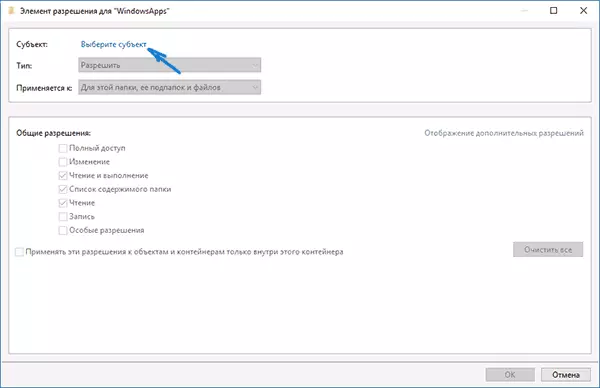
- Sa mga resulta sa pagpangita sa ubos, pangitaa ang "tanan nga mga packets sa aplikasyon" (o tanan nga mga pakete sa aplikasyon, alang sa Ingles) ug i-klik ang OK, unya ok na usab.
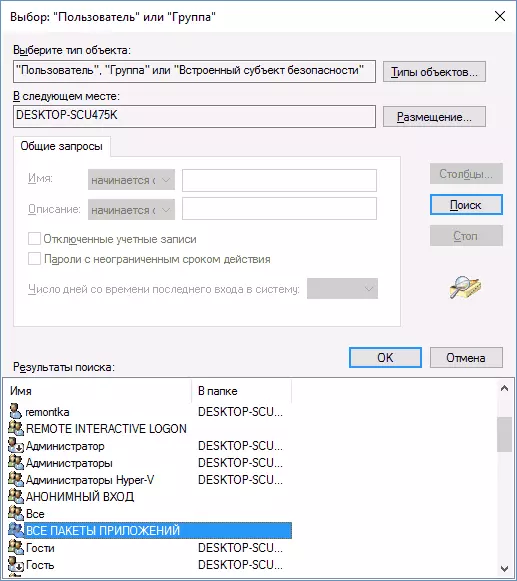
- Siguruha nga kini nga hilisgutan gikatakda nga magbasa ug magpahamtang, mag-browse sa sulud ug pagbasa (alang sa folder, subfolders ug file).

- Pag-apply sa tanan nga mga setting nga gihimo.
Karon ang Windows 10 Store ug uban pang mga aplikasyon kinahanglan nga maablihan nga wala'y awtomatikong pagsira.
Laing paagi aron ma-install ang usa ka Windows 10 Store kung ang mga problema niini
Adunay usa pa ka yano nga paagi (kung dili ka maghisgot bahin sa limpyo nga pag-install OS) pag-install sa tanan nga mga aplikasyon sa Windows 10 sa imong edisyon ug pag-undang sa sistema ug Sugdi ang Setup.exe file gikan niini.
Pagkahuman niana, sa bintana sa pag-instalar, pilia ang "Pag-update", ug sa mga musunud nga lakang, pilia ang "I-save ang mga programa ug datos". Sa tinuud, gi-install ang karon nga Windows 10 samtang gitipig ang imong datos nga nagtugot kanimo sa pag-ayo sa mga problema sa mga file sa sistema ug aplikasyon.
